Tasti rapidi
Scelte rapide da tastiera predefinite
Quando CODESYS Development System viene installato per la prima volta, per impostazione predefinita sono impostate le seguenti combinazioni di tasti.
Suggerimento
Puoi personalizzare le scorciatoie predefinite in base alle tue esigenze personali.
Le scorciatoie da tastiera predefinite sono disponibili in Strumenti → Personalizza menu, nel Tastiera scheda. È possibile assegnare una scorciatoia da tastiera a uno qualsiasi dei comandi elencati, rimuoverla o modificarla
Per ulteriori informazioni, vedere: Personalizzazione delle scorciatoie da tastiera
icona | Comandi | Scorciatoia | Descrizione |
|---|---|---|---|
Categoria Visualizza | Menù: Vista | ||
| Dispositivi | Alt + 0 | Apre il Dispositivi vista |
| Schermo intero | Ctrl + Shift + F12 | Le Schermo intero il comando alterna tra la modalità a schermo intero e la modalità finestra |
| POU | Alt + 1 | Apre il POU vista |
| Moduli | Alt + 2 | Apre il Moduli vista |
| Messaggi | Alt + 3 | Apre il Messaggi visualizzazione |
Categoria CFC | Menù: CFC | ||
Seleziona tutto | Ctrl + Shift + A | Seleziona tutto nell'editor CFC | |
| Reimposta Pin | Ctrl + U | Reimposta i pin di una scatola |
Inserisci uscita | Ctrl + A | Nuova uscita | |
Inserisci casella | Ctrl + Shift + B | Nuova scatola | |
Inserisci casella dall'assistente di immissione | Ctrl + B | Apre l'Input Assistant | |
Inserisci casella con EN/ENO dall'assistente di immissione | Ctrl + Shift + E | Apre l'Input Assistant | |
Inserisci ingresso | Ctrl + Q | ||
| Negare | Ctrl + N | |
Inserisci Salto | Ctrl + L | ||
Cambia S/R/Rif/Nessuno | Ctrl + M |
Categoria File | Menù: File | ||
Uscita | Alt + F4 | Uscite CODESYS Development System | |
| Nuovo progetto | Ctrl + N | |
| Progetto aperto | Ctrl + O | |
| Salva il progetto | Ctrl + S |
Categoria FBD/LD | Menù: FBD/LD | ||
| Elimina riga IL | Ctrl + Del | |
| Rilevamento dei bordi | Ctrl + E | Prima dell'ingresso o dell'uscita della casella selezionata |
| Inserisci casella | Ctrl + B | Nella rete selezionata alla fine |
| Inserire Casella con EN/ENO | Ctrl + Shift + E | |
| Inserisci ramo | Ctrl + Shift + V | Sulla riga selezionata |
| Inserisci bobina | Ctrl + A | |
| Inserisci contatto | Ctrl + K | |
| Inserisci contatto (a destra) | Ctrl + D | |
| Inserisci contatto parallelo (sopra) | Ctrl + P | |
| Inserisci contatto parallelo (sotto) | Ctrl + R | |
| Inserisci compito | Ctrl + A | |
| Inserisci rilevamento bordi | Ctrl + E | |
| Inserisci casella vuota | Ctrl + Shift + B | |
| Inserisci rete | Ctrl + I | |
| Inserisci rete (sotto) | Ctrl + T | |
| Inserisci ingresso | Ctrl + Q | |
| Inserisci Salto | Ctrl + L | |
| Negazione | Ctrl + N | |
Incolla sopra | Ctrl + H | ||
Incolla sotto | Ctrl + F | ||
Incolla a destra (dopo) | Ctrl + G | ||
| Imposta connessione di uscita | Ctrl + W | |
| Imposta/Ripristina | Ctrl + M | |
| Attiva/disattiva lo stato dei commenti di rete | Ctrl + O | |
| Aggiorna parametri | Ctrl + U | |
Visualizza come diagramma a blocchi funzione | Ctrl + 1 | ||
Visualizza come elenco di istruzioni | Ctrl + 3 | ||
Visualizza come logica Ladder | Ctrl + 2 |
Categoria Dichiarazione | Menù: Dichiarazione | ||
| Inserire | Ins |
Categoria Finestra | Menù: Finestra | ||
Chiudi Editor | Ctrl + F4 | ||
Editor precedente | Ctrl + Shift + F6 | ||
Prossimo redattore | Ctrl + F6 | ||
Riquadro precedente | Shift + F6 | ||
Riquadro successivo | F6 | ||
Attiva/disattiva il primo riquadro | Alt + F6 |
Categoria Punti di interruzione | Menù: Debug | ||
Attiva/disattiva punto di interruzione | F9 | ||
| Entra | F8 | |
| Uscire | Shift + F10 | |
| Scavalcare | F10 |
Categoria Aiuto | |||
| Contenuti | Ctrl + Shift + F1 |
Categoria SmartCoding | |||
| Assistente di input | F2 | |
Dichiarazione automatica | Shift + F2 |
Categoria Scala (LD2) | Menù: Scala | ||
| Commentato | Ctrl + O | |
| Inserisci blocco | Ctrl + B | |
Cambia il rilevamento dei bordi | Ctrl + E | ||
| Inserisci contatto | Ctrl + K | |
| Inserire la bobina | Ctrl + A | |
| Inserisci ingresso | Ctrl + Shift + I | |
| Inserisci uscita | Ctrl + Shift + O | |
| Inserisci blocco ST | Ctrl + Shift + S | |
| Negare | Ctrl + N | |
| Inserisci rete | Ctrl + I | |
Modificatore di impostazione/ripristino dell'interruttore | Ctrl + M | ||
| Inserisci Salto | Ctrl + l | |
| Inserisci Ritorno | Ctrl + R | |
| EN | Ctrl + Shift + E | Aggiunge o rimuove un ingresso EN |
| ENQ | Ctrl + Shift + N | Aggiunge un ingresso EN0 |
| Apri ramo parallelo | Ctrl + P | |
| Chiudi ramo parallelo | Ctrl + Shift + P |
Categoria Segnalibri | Menù: Modifica → Segnalibri | ||
| Segnalibro successivo (editor attivo) | F12 | |
| Segnalibro precedente (editor attivo) | Shift + F12 | |
| Attiva/disattiva segnalibro | Ctrl + F12 |
Categoria "Vista messaggio" | |||
Messaggio successivo | F4 | ||
Messaggio precedente | Shift + F4 |
Categoria Online | |||
Forza valori | F7 | ||
| Login | Alt + F8 | |
| Disconnettersi | Ctrl + F8 | |
Ciclo unico | Ctrl + F5 | ||
| Inizio | F5 | |
| Fermare | Shift + F8 | |
Unforce Values [applicazione attiva] | Alt + F7 | ||
Scrivi valori [applicazione attiva] | Ctrl + F7 |
Categoria Sfoglia il progetto | |||
| Vai a definizione | Ctrl + Shift + D | |
| Mostra riferimenti incrociati | Ctrl + Shift + X |
Categoria Annulla/Ripeti | |||
| Annulla | Ctrl + z | |
| Ripristina | Ctrl + Y |
Categoria Trova/sostituisci | |||
| Sostituire | Ctrl + H | |
| Sostituisci nel progetto | Ctrl + Shift + H | |
| Trovare | Ctrl + F | |
| Trova in Progetto | Ctrl + Shift + F | |
| Trova precedente | Shift + F3 | |
Trova precedente (selezionato) | Ctrl + Shift + F3 | ||
| Trova il prossimo | F3 | |
Trova successivo (selezionato) | Ctrl + F3 |
Categoria Editor di testo | |||
Attiva/disattiva il campo per la ricerca incrementale | Ctrl + Shift + I | ||
Rendi minuscolo | Ctrl + U | ||
Rendi maiuscolo | Ctrl + Shift + U | ||
Modalità sovrascrittura | Ins | ||
| Commenta le righe selezionate | Ctrl + O | |
| Rimuovere il commento dalle righe selezionate | Ctrl + I |
Categoria Costruisci | |||
| Genera codice | F11 |
Categoria Appunti | |||
| copia | Ctrl + Ins | |
| Taglio | Ctrl + X | |
| Eliminare | Del | |
| Inserire | Ctrl + v | |
Seleziona tutto | Ctrl + A |
Scelte rapide nell'editor ST
Combinazione di tasti | ||
|---|---|---|
Turno + Alt + → | Estende la selezione rettangolare del codice IEC verso destra. Suggerimento: usate la selezione rettangolare per modificare il rientro del codice. | 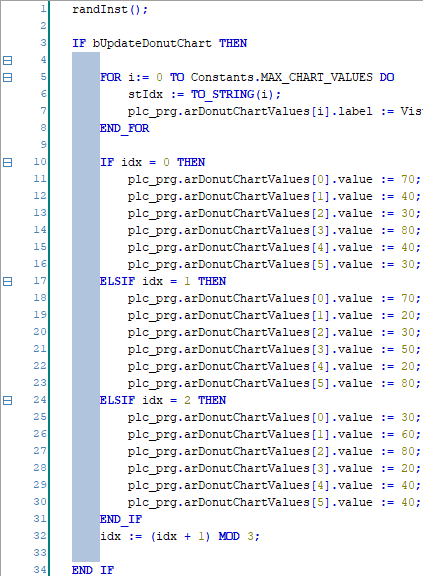 |
Turno + Alt + ← | Estende la selezione rettangolare del codice IEC a sinistra | |
Turno + Alt + ↑ | Estende la selezione rettangolare del codice IEC | |
Turno + Alt + ↓ | Estende la selezione rettangolare del codice IEC verso il basso | |
Turno + → | Estende la selezione di un carattere verso destra | |
Turno + ← | Estende la selezione di un carattere a sinistra | |
Turno + ↑ | Estende la selezione di una riga | |
Turno + ↓ | Estende la selezione di una riga verso il basso | |
Turno + ruota la rotellina del mouse | Scorre i codici IEC lungo la barra di scorrimento Se il codice non può più essere visualizzato nella finestra, viene fornita automaticamente una barra di scorrimento. | |
Ctrl + gira la rotellina del mouse | Ingrandisce e rimpicciolisce il codice IEC | |
Ctrl + Turno + i | Apre la finestra di dialogo per la ricerca incrementale di stringhe Specificate una stringa. Questa stringa viene utilizzata per il filtraggio. Tutte le corrispondenze sono evidenziate | 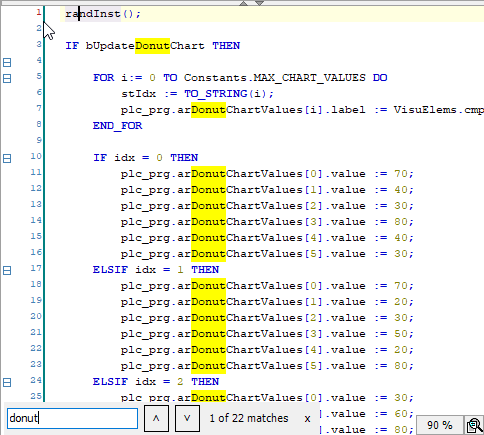 |
Alt + Pagina in alto Alt + Pagina verso il basso | Passa alla successiva corrispondenza evidenziata nel codice IEC Le scorciatoie sono attive solo quando è aperta la finestra di dialogo per la ricerca incrementale. |
Scorciatoie per la dichiarazione delle variabili
Nell'editor delle dichiarazioni testuali, puoi usare scorciatoie per dichiarare le variabili da salvare dalla digitazione.
Specifica il modulo breve in una riga di codice e completa l'azione premendo Ctrl + Entra. La riga di codice viene quindi completata automaticamente. È possibile abbreviare le specifiche dell'ambito e abbreviare la dichiarazione della variabile
Per ulteriori informazioni, vedere la sezione «Funzionalità in forma abbreviata»: Utilizzo dell'assistenza all'input
Ambito corto | Dopo aver premuto Ctrl + Entra, completato in |
|---|---|
|
|
|
|
|
|
|
|
|
|
<dichiarazione breve> + Ctrl + Enter | La dichiarazione breve è integrata da una dichiarazione di variabile completa con rientro, punto e virgola finale e commento. In una riga di codice, specificate prima il nome di una variabile e, dopo uno spazio, le abbreviazioni per tipo di dati, indirizzo, inizializzazione e commento (tutte opzionali). Completa l'immissione premendo Ctrl + Entra. Viene quindi aggiunta la voce abbreviata |
<nome della variabile> | Opzioni per la dichiarazione breve |
<nome della variabile> | Specificate almeno un nome di variabile. inoltre possibile specificare più nomi di variabili separati da spazi. La virgola viene aggiunta automaticamente. |
| Facoltativo L'indirizzo breve è completato da un Dichiarazione AT. |
<forma breve per il tipo di dati> | Facoltativo Il tipo di dati predefinito è Possibili moduli brevi con sintassi completa tra parentesi
|
<inizializzazione> | Facoltativo Specifica un valore letterale che corrisponda al tipo di dati. L'opzione è integrata a
|
| Facoltativo |
Dichiarazione breve | Dopo aver premuto Ctrl + Entra, completato in |
|---|---|
|
|
|
|
|
|
|
|
|
|
|
|
|
|
|
|
|
|
|
|
|
|
|
|
Scorciatoie di Windows™
Le scorciatoie da tastiera di Windows™ sono generalmente supportate da CODESYS.
Usa le seguenti scorciatoie da tastiera per navigare tra quanto segue: Dispositivi vista, POU visualizzazione, Library Manager (nei contenuti), configurazione delle attività, Input Assistant, elenco di riferimenti incrociati, Visualization Toolbox visualizzazione, proprietà, visualizzazione dei tag di visualizzazione, registrazione delle tendenze, configurazione delle tracce o archivi.
Gli oggetti nelle viste sopra elencate sono contrassegnati con  simbolo quando ci sono più oggetti al di sotto di essi. La vista può essere ampliata a questo punto. Gli oggetti sono contrassegnati con
simbolo quando ci sono più oggetti al di sotto di essi. La vista può essere ampliata a questo punto. Gli oggetti sono contrassegnati con  simbolo quando non ci sono più oggetti al di sotto di essi. La vista è completamente espansa.
simbolo quando non ci sono più oggetti al di sotto di essi. La vista è completamente espansa.
Area della tastiera | Chiave | Procedura | Effetto |
|---|---|---|---|
Tastierino numerico | * | Nella vista ad albero, selezionare una voce contrassegnata con | Tutto ciò che si trova sotto l'oggetto o la cartella selezionati in una vista ad albero viene espanso. |
Tastierino numerico tasti freccia | + → | Nella vista ad albero, selezionare una voce contrassegnata con | Il nodo è contrassegnato con L'oggetto o la cartella viene espanso. |
Tastierino numerico | - | Nella vista ad albero, selezionare una voce contrassegnata con | La cartella o l'elemento è compresso. |
Tastierino numerico tasti freccia | / ← | Nella vista ad albero, selezionare una voce contrassegnata con | Tutto ciò che si trova al di sotto dell'oggetto o della cartella selezionato viene compresso. |
tasti freccia | ↓ | Nella vista ad albero, selezionare un nodo. Quindi premete il ↓ chiave. | La selezione si sposta verso il basso. |
tasti freccia | ↑ | Nella vista ad albero, selezionare un nodo. Quindi premete il ↑ chiave. | La selezione si sposta verso l'alto. |
Suggerimento
Assicurati che il tastierino numerico sia abilitato quando usi scorciatoie con tasti sul tastierino numerico.
Area della tastiera | Scorciatoia | Effetto |
|---|---|---|
Tastierino numerico (tastierino numerico) | Ctrl + + | Ingrandisci |
Tastierino numerico (tastierino numerico) | Ctrl + - | Rimpicciolisci |





































































